SEGURIDAD INALÁMBRICA EN EL ROUTER US Robotics 9106 (I)
Primero vamos a explicar una serie de conceptos básicos, que son los que después manejaremos.
SSID: Nombre de nuestra WLAN (red inalámbrica). Los puestos que deseen conectar por wireless al router, tienen que conocer este nombre y colocarlo en el apartado correspondiente de su configuración wireless.
ESSID Broadcast: Hace que nuestro SSID sea público, es decir, cualquiera que entre dentro del radio de acción de nuestro router, podrá ver nuestro SSID (Y conectarse a nuestra WLAN si no utilizamos encriptación).
Dirección MAC: Es un número que identifica a cada una las tarjetas de red.
Filtrado de direcciones MAC: Permite especificar qué ordenadores pueden entrar en la red. Cuando se active esta característica, hay que introducir las direcciones MAC de cada cliente de la red (tarjeta inalámbrica) para permitirles el acceso a la red.
Encriptación: Hay varios tipos de encriptación.
- WEP (Wired Equivalent Privacy) o Privacidad Equivalente a Cableado. Nos ofrece dos niveles de seguridad, encriptación a 64 o 128 bit. La encriptación usa un sistema de claves. La clave del ordenador debe coincidir con la clave del router.
- WPA (Wireless Protected Access) Ofrece dos tipos de seguridad, con servidor de seguridad y sin servidor. Este método se basa en tener una clave compartida de un mínimo de 8 caracteres alfanuméricos para todos los puestos de la red (Sin servidor) o disponer de un cambio dinámico de claves entre estos puestos (Con servidor). Es una opción más segura, pero no todos los dispositivos wireless lo soportan.
CONFIGURACIÓN POR DEFECTO DEL ROUTER
Vamos a analizar la configuración del router tal y como está después de desenvolverlo y ponerlo a funcionar.
- Dirección IP del router: 192.168.1.1
- Servidor DHCP Activado. (El servidor DHCP asigna automáticamente una dirección IP dentro de su propio rango a todo aquel ordenador que lo solicite).
- Wireless activado.
- Difusión ESSID activada.
- SSID: USR9106
- Claves de acceso al router: Usuario admin. Contraseña: admin.
- Sin filtrado de direcciones MAC
- Sin encriptación.
Es decir, la configuración perfecta para que cualquier vecino un poco avispado tenga completo acceso a nuestro router, nuestra adsl e incluso los pcs de nuestra red.
Para acceder al router pondremos en el navegador su dirección IP (habitualmente será la puerta de enlace de nuestra red local), por defecto 192.168.1.1. Para poder conectar con él deberemos configurar nuestra tarjeta de red en el mismo rango (o en «Obtener una dirección IP automáticamente» si tenemos el servidor DHCP activado). Esto lo hacemos en la pantalla de propiedades del protocolo TCP/IP de nuestra tarjeta de red.
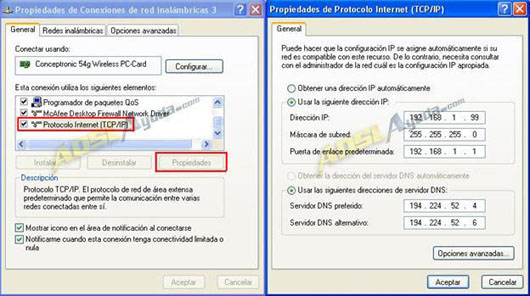
Nos pedirá Usuario y Contraseña. Si no las hemos cambiado, serán las que dijimos antes.

La primera página que nos aparece es ésta:
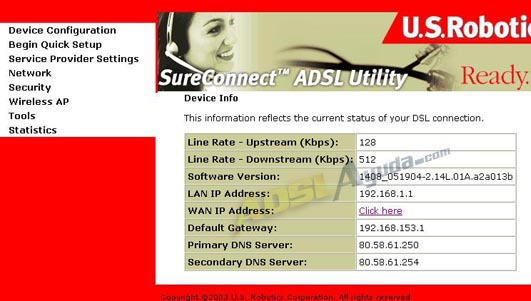
MEDIDAS DE SEGURIDAD RECOMENDADAS.
Si vamos a utilizar el router sólamente mediante cable debemos desactivar la característica wireless del router. Esto lo haremos en el apartado Wireless AP.

Quitaremos la marca de la casilla Enable Wireless para desactivar la emisión. Después pulsaremos en Apply.
Esta es la medida más drástica que podemos tomar, porque normalmente utilizaremos el router para montar una red inalámbrica.
Las acciones que vamos a describir a continuación se pueden realizar independientemente unas de otras según nuestras necesidades de seguridad a la hora de configurar la red inalámbrica. También se pueden usar varias de ellas en combinación o incluso todas juntas.
1.- Cambiar las claves de acceso por defecto.
Para evitar accesos indeseados al router es imprescindible cambiar las claves por defecto, así que cambiaremos la contraseña. Para ello vamos al menú Service Provider Settings, Access Control. Allí seleccionamos la opción Passwords.
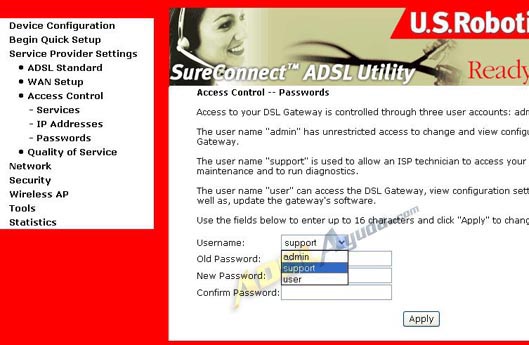
En el router existen 3 cuentas de acceso: admin, support y user.
- El usuario admin tiene todos los permisos de administración desde la red local. La contraseña por defecto es admin.
- El usuario support tiene autorizado el acceso remoto. En principio está previsto para que el ISP pueda ejecutar operaciones de mantenimiento y diagnósticos. Su contraseña por defecto es support.
- El usuario user puede acceder al router, ver configuraciones (sin posibilidad de modificarlas), estadísticas y, también, actualizar el software del aparato. Su contraseña por defecto es user.
Debemos cambiar las contraseñas de todos los usuarios, pero sobre todo la de la cuenta prevista para la administración del router por red local, el usuario admin. Esto lo hacemos introduciendo en la casilla Old Password la contraseña actual y dos veces la nueva en las casillas New Password y Confirm Password. Pulsando en el botónApply quedará establecida. La próxima vez que entremos a la configuración deberemos usar la nueva clave.
2.- Cambiar y desactivar SSID Broadcast (Difusión).
Siendo uno de los datos necesarios para poder conectar a nuestra red es importante no estar divulgándolo de manera tan evidente. Incluso sería conveniente cambiarle el nombre, puesto que los programas habituales de búsqueda de redes son capaces de identificar la marca del router, y por tanto se puede deducir el nombre por defecto.

Esto lo haremos en el menú Wireless AP, opción Wireless Setup.
- Para ocultar la difusión del nombre de nuestra red inalámbrica marcaremos la casilla Disable SSID Broadcast.
- En SSID pondremos el nuevo nombre.
- Para guardar los cambios, pulsar Apply.
Ahora, para agregar un nuevo puesto a nuestra red wireless tendremos que introducir a mano en cada uno de los aparatos el nombre de la red (SSID).
3.- Desactivar el servidor DHCP.
Si tenemos esta opción activada y ninguna otra medida de seguridad configurada en el router, cualquier ordenador que tenga su tarjeta de red en «Obtener una IP automáticamente» tendrá acceso inmediato a nuestra red.
Sería conveniente no sólo desactivar esta opción sino, también, cambiar la IP local que trae el router por defecto, ya que siendo 192.168.1.1, es demasiado evidente.
Esto lo haremos en el menú Network, LAN Setup/DHCP Server.
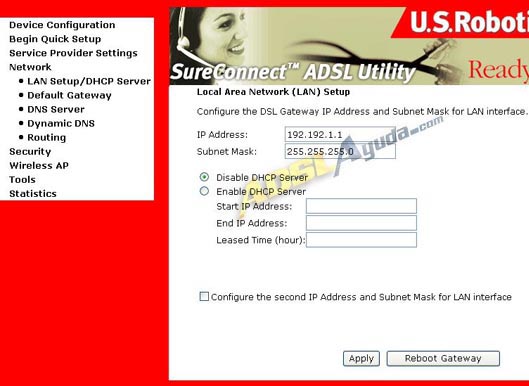
Para desactivar el servidor DHCP, marcaremos la casilla Disable DHCP Server.
Para cambiar la IP local del router, pondremos en el campo IP Address el valor que deseemos para nuestra red local. Evidentemente, tendremos que cambiar también la configuración de red de los ordenadores. Si el router lo colocamos como en la imagen (192.192.1.1), tendremos que cambiar las IPs locales en 192.192.1.2, 192.192.1.3, y sucesivas.
Para guardar y activar cambios pulsaremos en Apply. Si hemos cambiado la IP de red local del router deberemos cambiar también las IP de los PCs. Para volver a acceder a la configuración tendremos que introducir en el navegador la nueva IP asignada al router.
4.- Filtrado de direcciones MAC.
Cada tarjeta de red posee una dirección MAC (Media Access Control), que en teoría es única para cada una de ellas. Está formada por 48 bits que se suelen representar mediante dígitos hexadecimales que se agrupan en seis parejas (cada pareja se separa de otra mediante dos puntos «:» o mediante guiones «-«). Por ejemplo, una dirección MAC podría ser E1:B1:CF:3D:4A:AA . Normalmente viene impresa en la tarjeta de red, aunque también se puede consultar mediante el comando ipconfig /all en ms-dos.
Para consultar la dirección MAC de los equipos, por tanto, habrá que hacer lo siguiente:
- En Windows 98 pulsamos en Inicio -> Ejecutar -> command. Se abrirá la ventana del intérprete MS-DOS. Introducimos el comando winipcfg. En el desplegable del cuadro que aparece debemos seleccionar nuestro adaptador de red.

- En Windows 2000 o XP pulsamos en Inicio -> Ejecutar -> cmd. Se abrirá la ventana del intérprete MS-DOS, en la que introducimos el comando ipconfig /all.
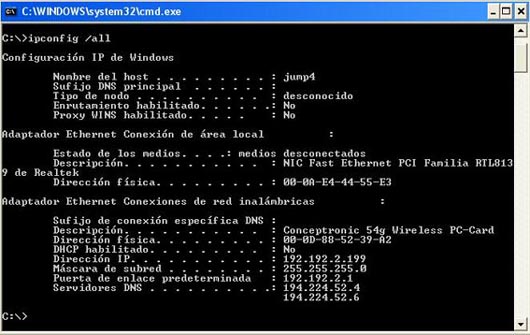
Al activar el filtrado de direcciones MAC del router estamos autorizando el acceso al mismo únicamente a las tarjetas de red que introduzcamos en la lista. Iremos al menúWireless AP y dentro de él al apartado MAC Filter.
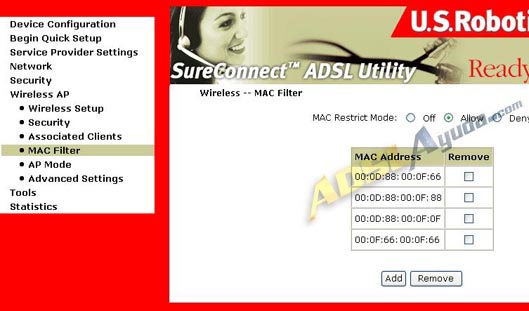
Debemos primero introducir la lista de direcciones MAC a las que queremos permitir el acceso, mediante el botón Add. A continuación, poner la casilla MAC Restrict Mode enAllow. Si activamos la casilla Allow antes de haber introducido la dirección MAC de, al menos, el PC con el que estamos configurando el router, perderemos el acceso.
A partir de ahora, para dar de alta una nueva dirección MAC de algún ordenador que queramos añadir a la red, deberemos acceder al router a través de alguno de los ordenadores que ya tenga conexión.
Ninguna de estas medidas por sí sola es segura, todas se pueden saltar. Pero todas ellas combinadas dificultará mucho que nuestra red sea accesible. La última que podemos aplicar, la encriptación, la trataremos en otro documento independiente.
NOTA: Es muy posible que durante la aplicación de alguna de los pasos anteriores, sobre todo si no lo hemos hecho nunca, perdamos el acceso al router. En algunas de estas ocasiones (por ejemplo: nos hemos equivocado al escribir la dirección MAC del único pc) no nos quedará más remedio que resetear el router para devolverlo a sus valores de fábrica (o acceder mediante cable) y así poder empezar de nuevo. Para ello pulsaremos el botón Reset de la parte posterior durante 10 segundos. El router recuperará de esta manera la configuración inicial, tal como la hemos descrito al principio.
Manual realizado por Ar03 para www.adslayuda.com. © 27/02/2005.
Depósito Legal GI.422-2005
